趣百科小编鱼仔为大家介绍一些关于剪映剪辑软件中如何制作粒子消散效果的方法。在视频中加入顶级的粒子效果是提高视频质量的不二之选。剪映是一款基于智能识别算法的视频编辑软件,提供了各种滤镜、效果和转场等工具,其中制作粒子消散效果也是可以轻松实现的。下面我们来详细了解一下。
1、首先,导入视频到剪映。

2、点击文本,制作你的片头文字,如剪映教程。
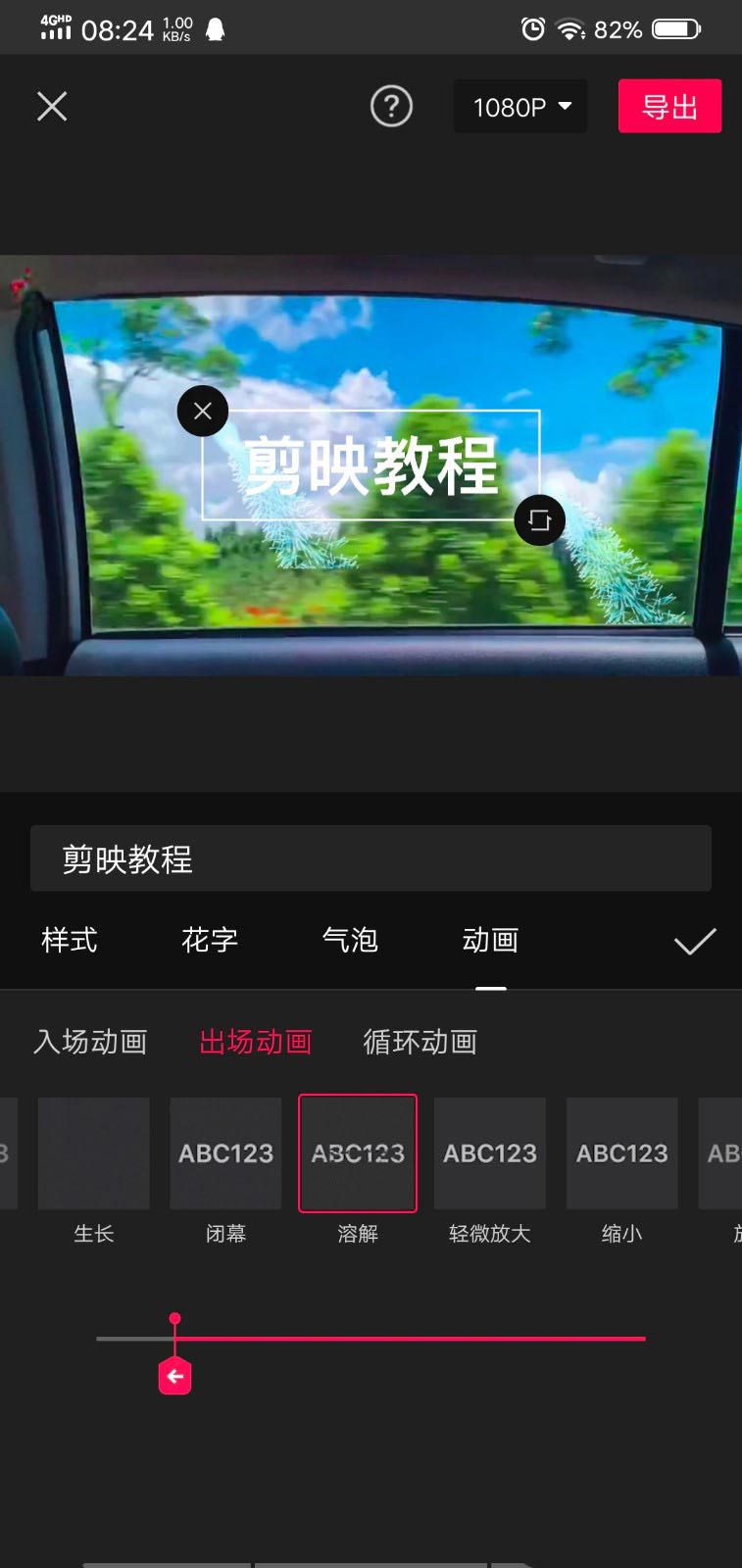
3、接着点击画中画,新增画中画,导入粒子素材(素材在片尾)。

4、混合模式选为滤色,调整素村的大小位置,放在文字上方,可以复制多层素材,放在不同的位置加质感。

5、最后给片头文字,添加动画,添加出场动画里的溶解效果,调整动画时长。让动画的开始和粒子的消散同步进行即可。

以上就是剪映片头怎么做粒子消散效果_剪映片头粒子消散效果制作方法的详细内容,更多请关注小编网其它相关文章!

